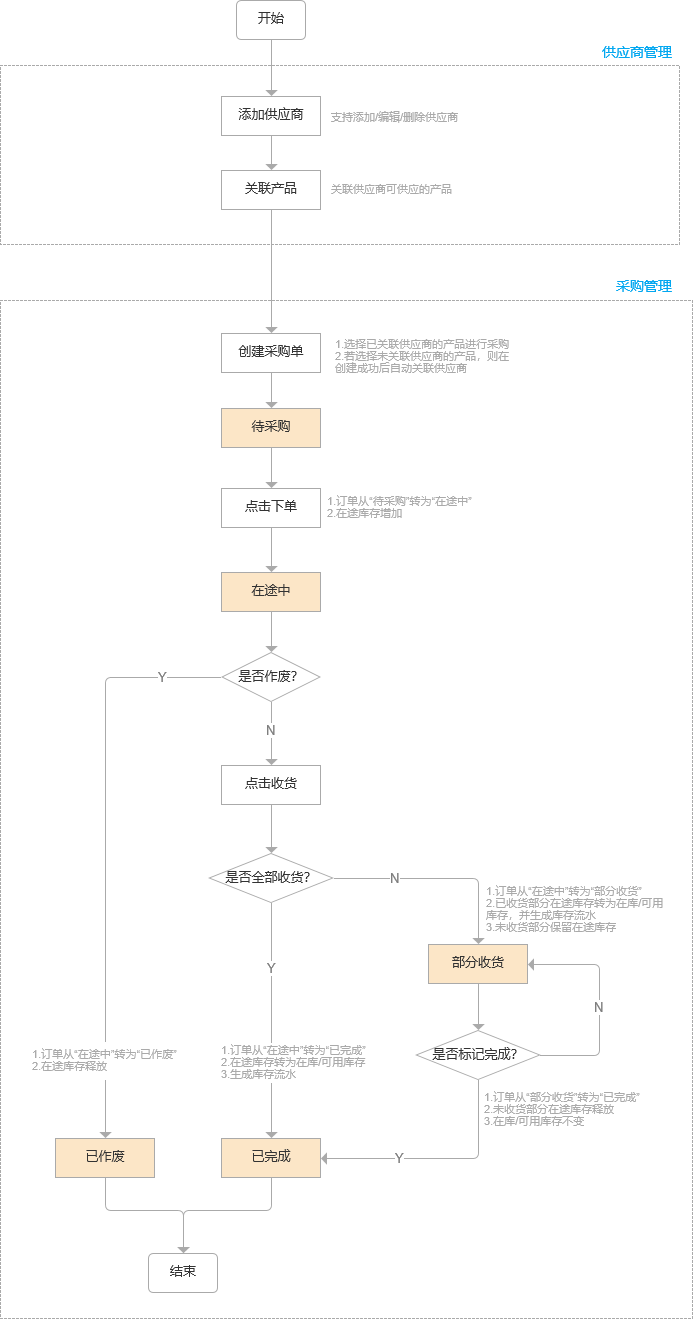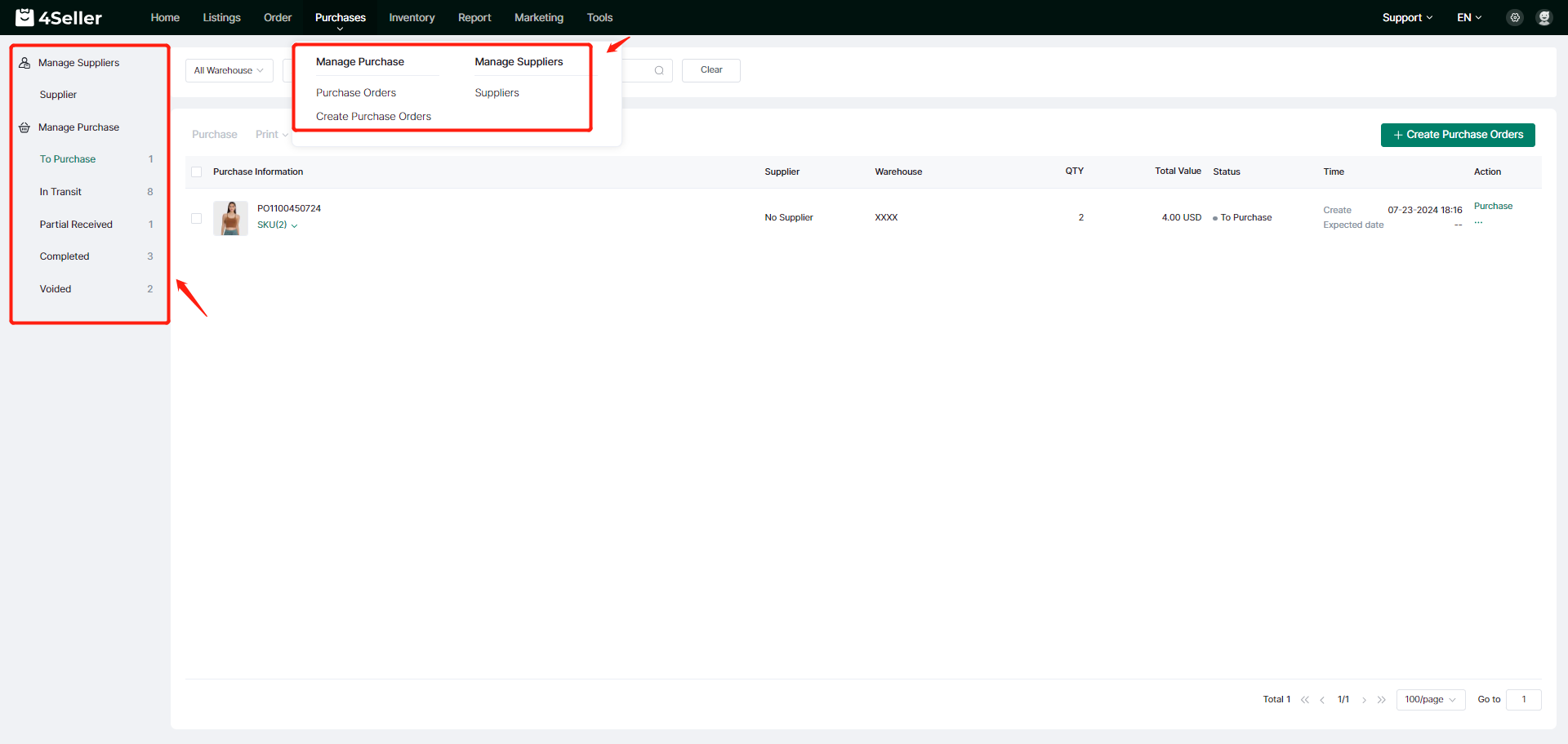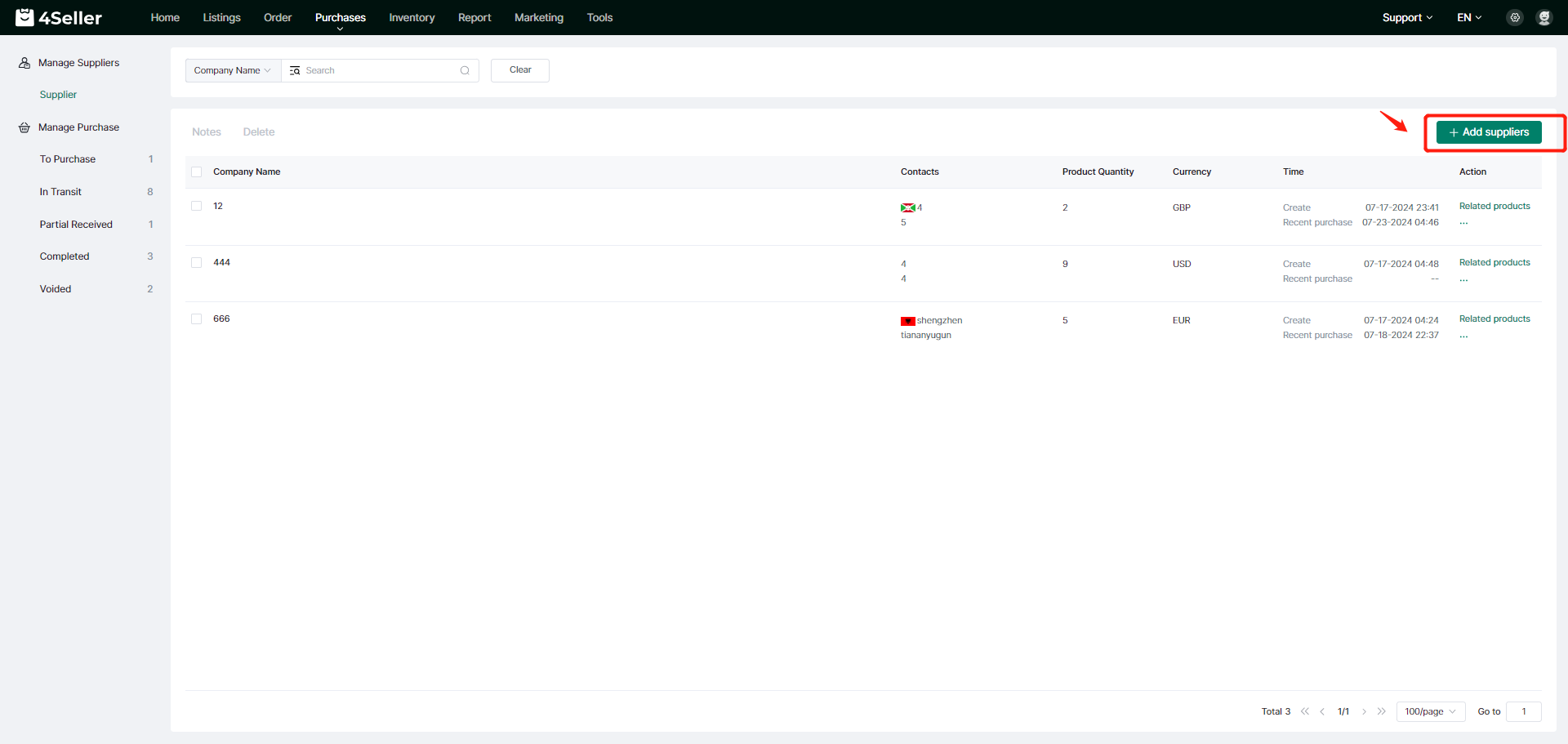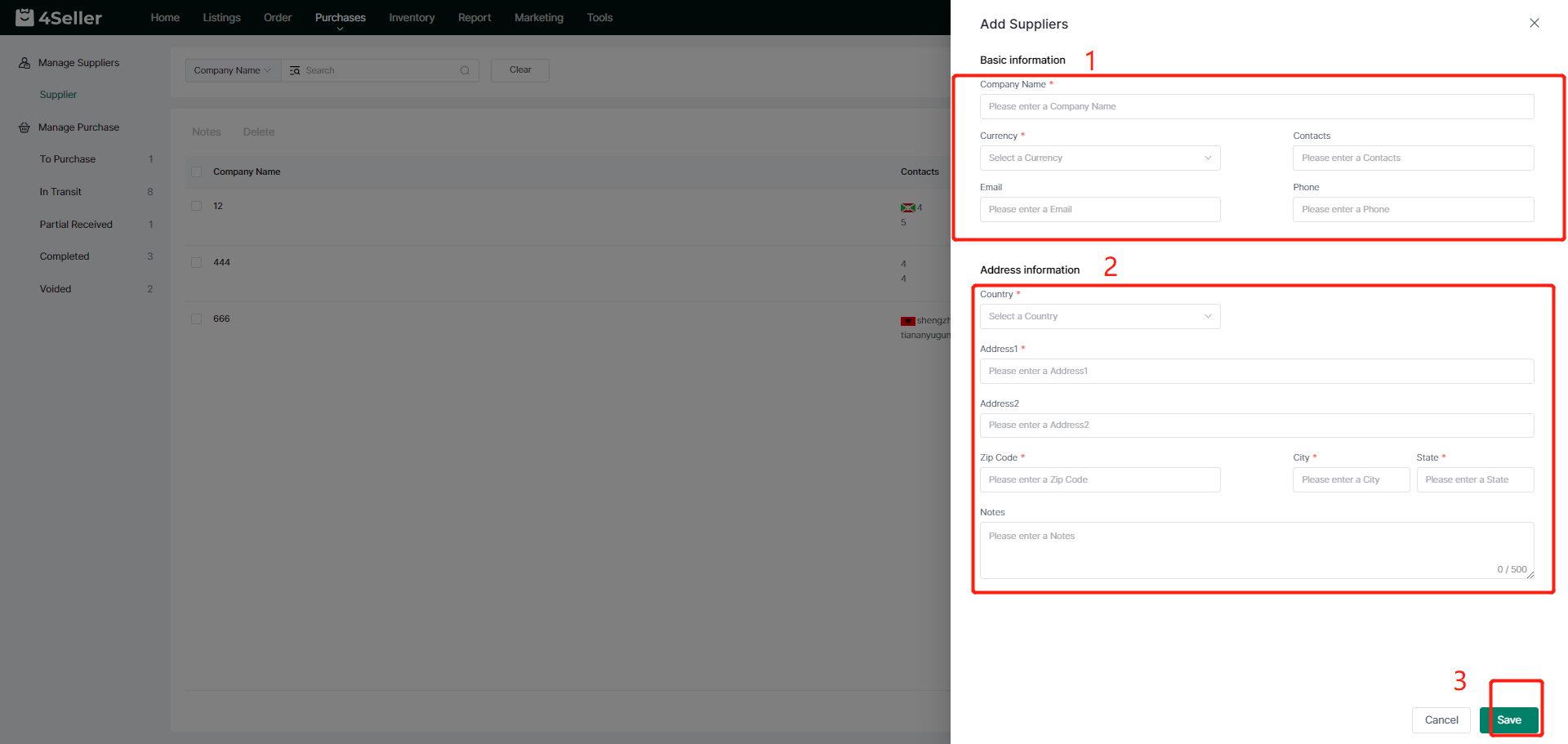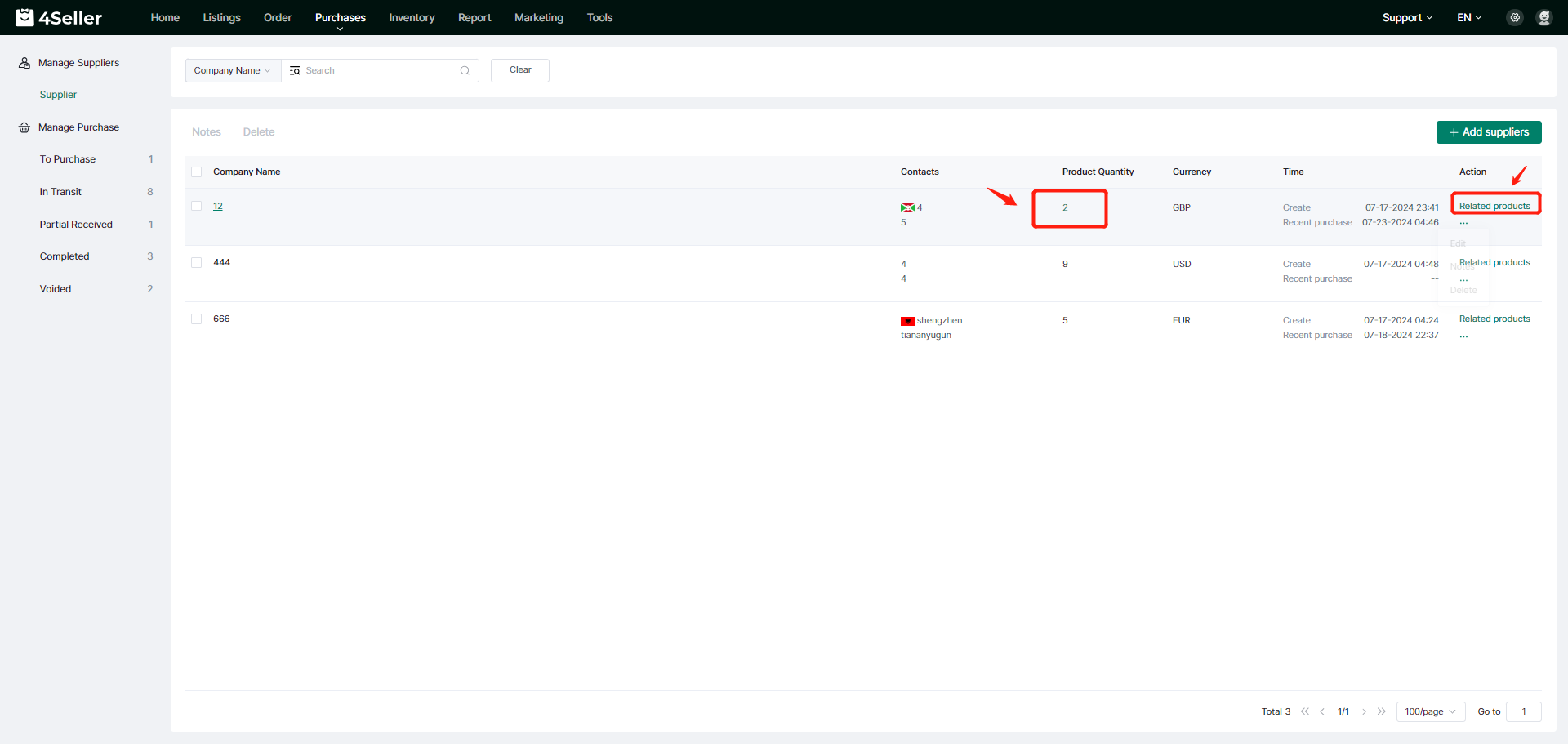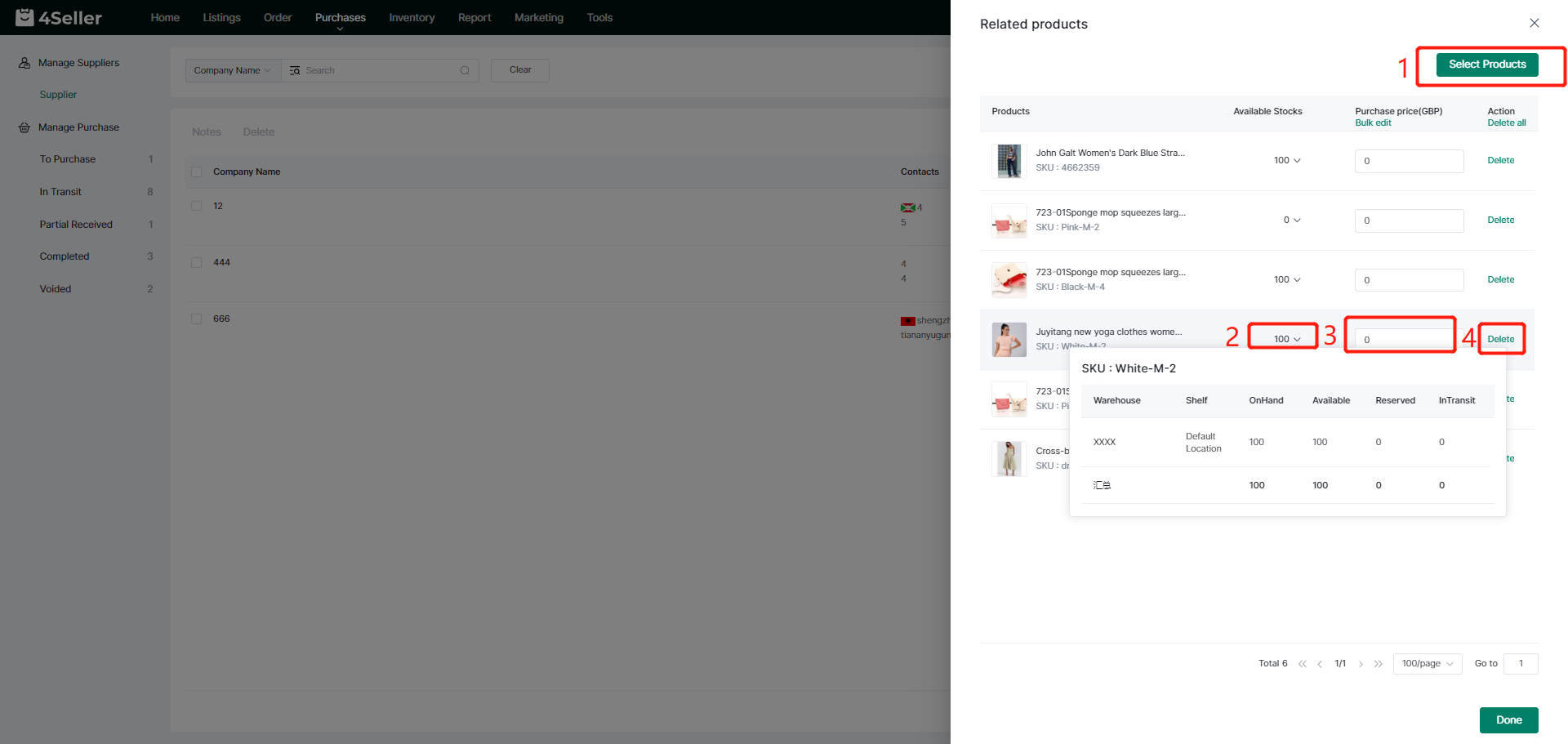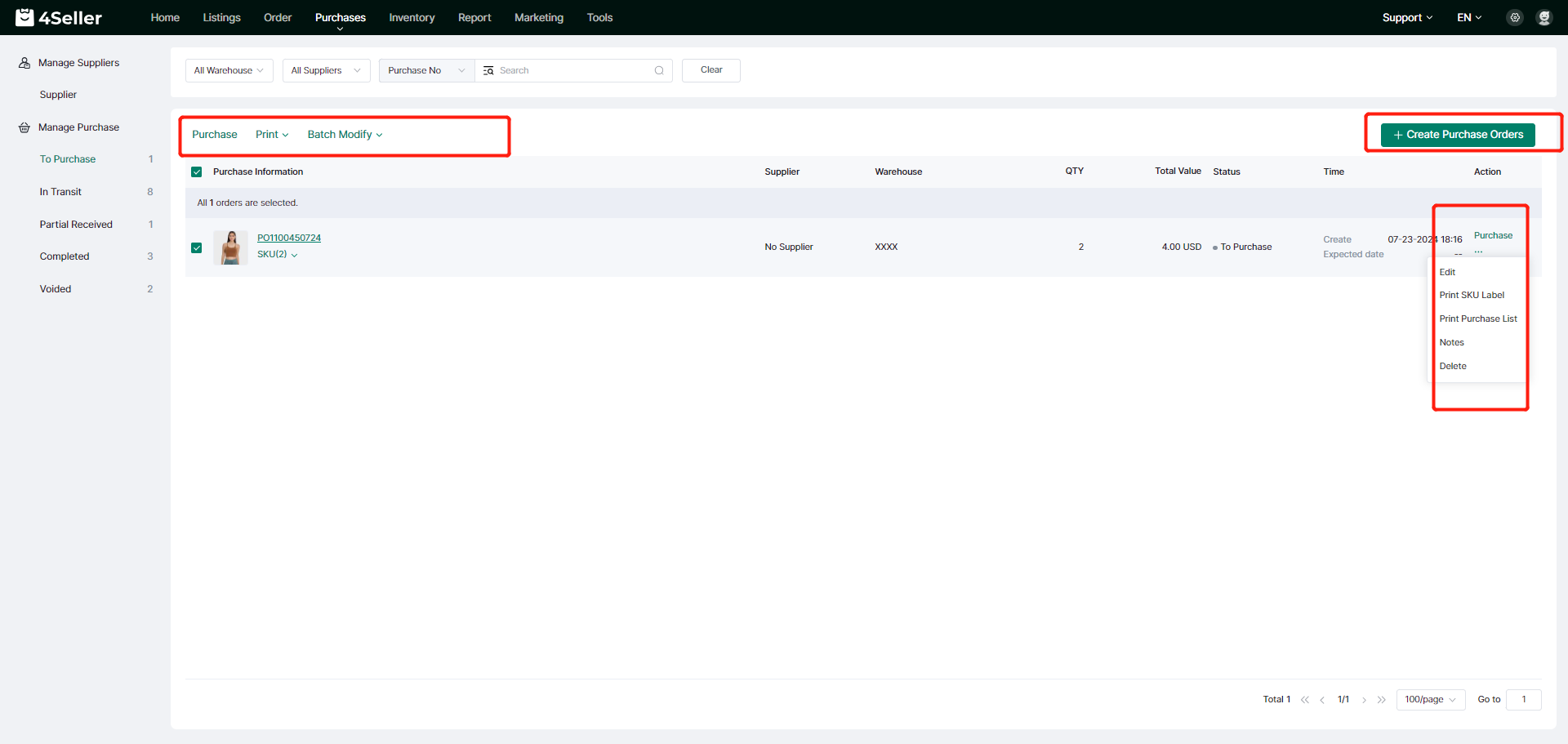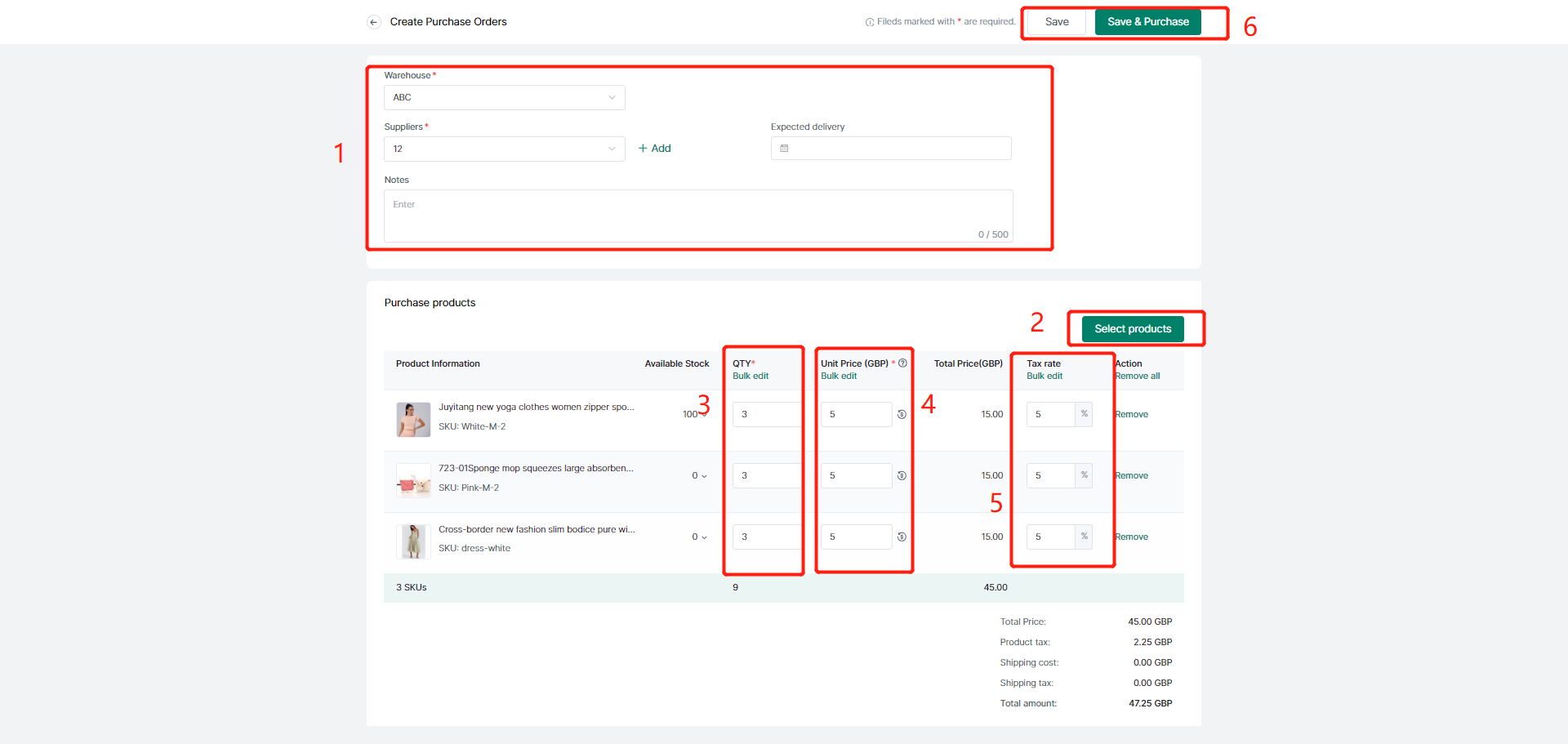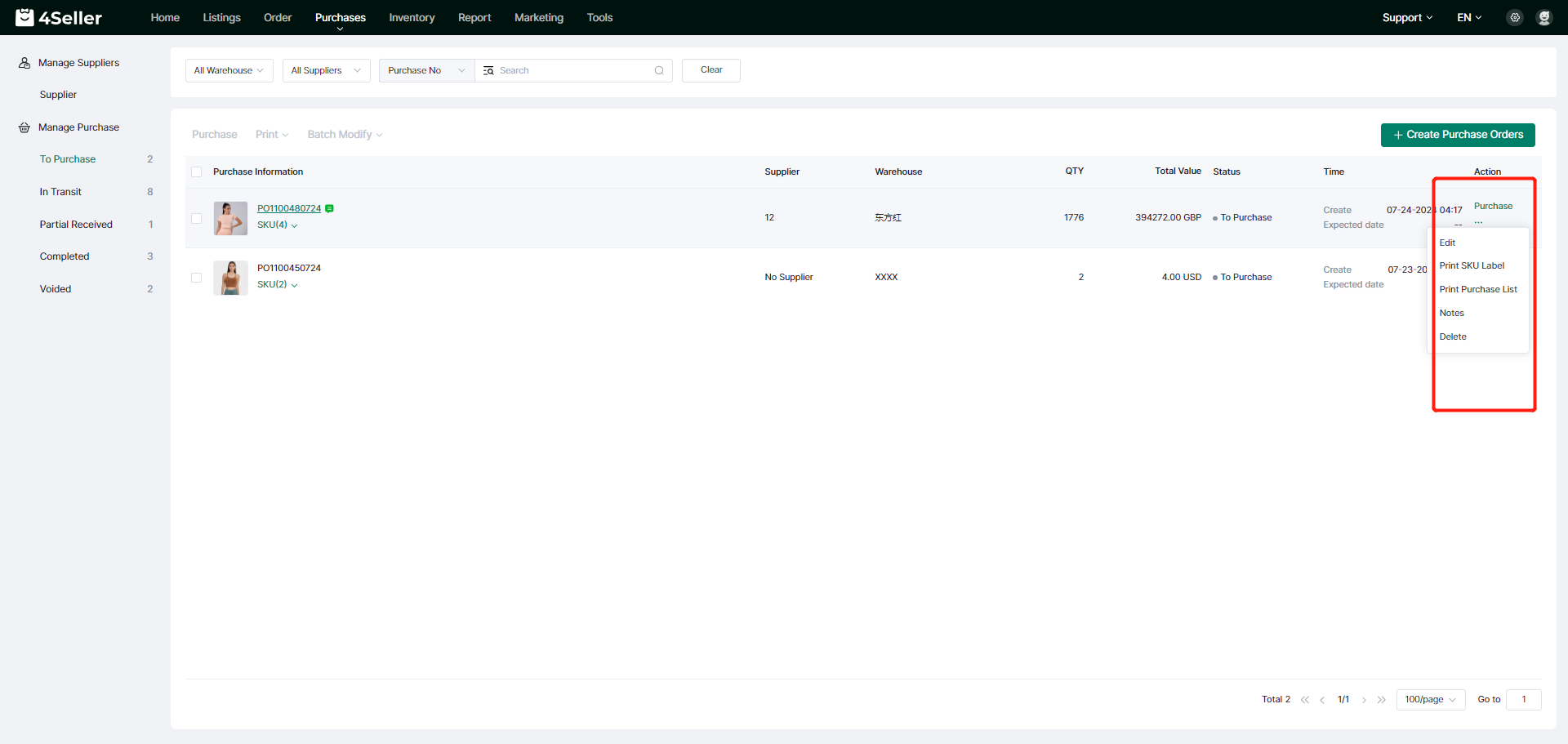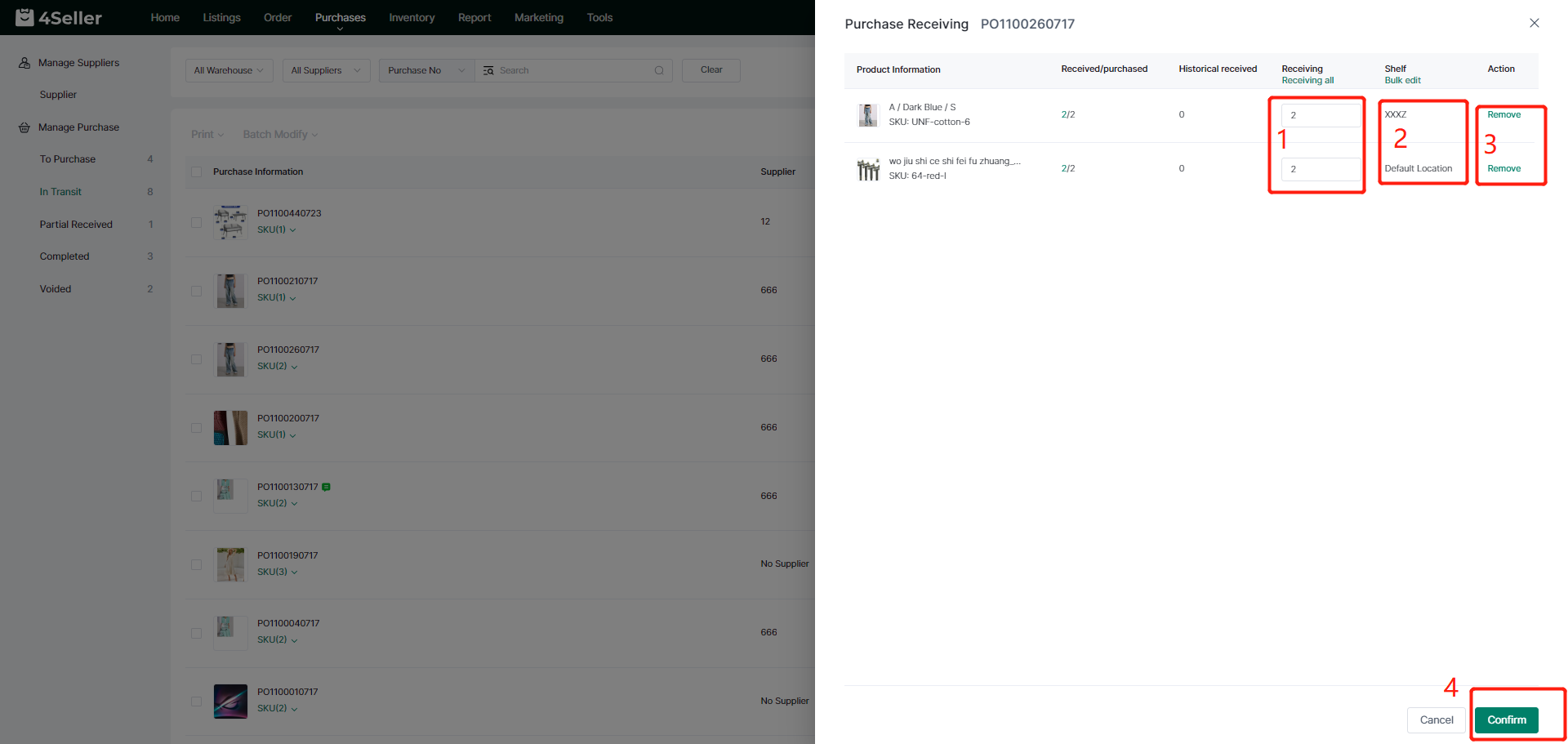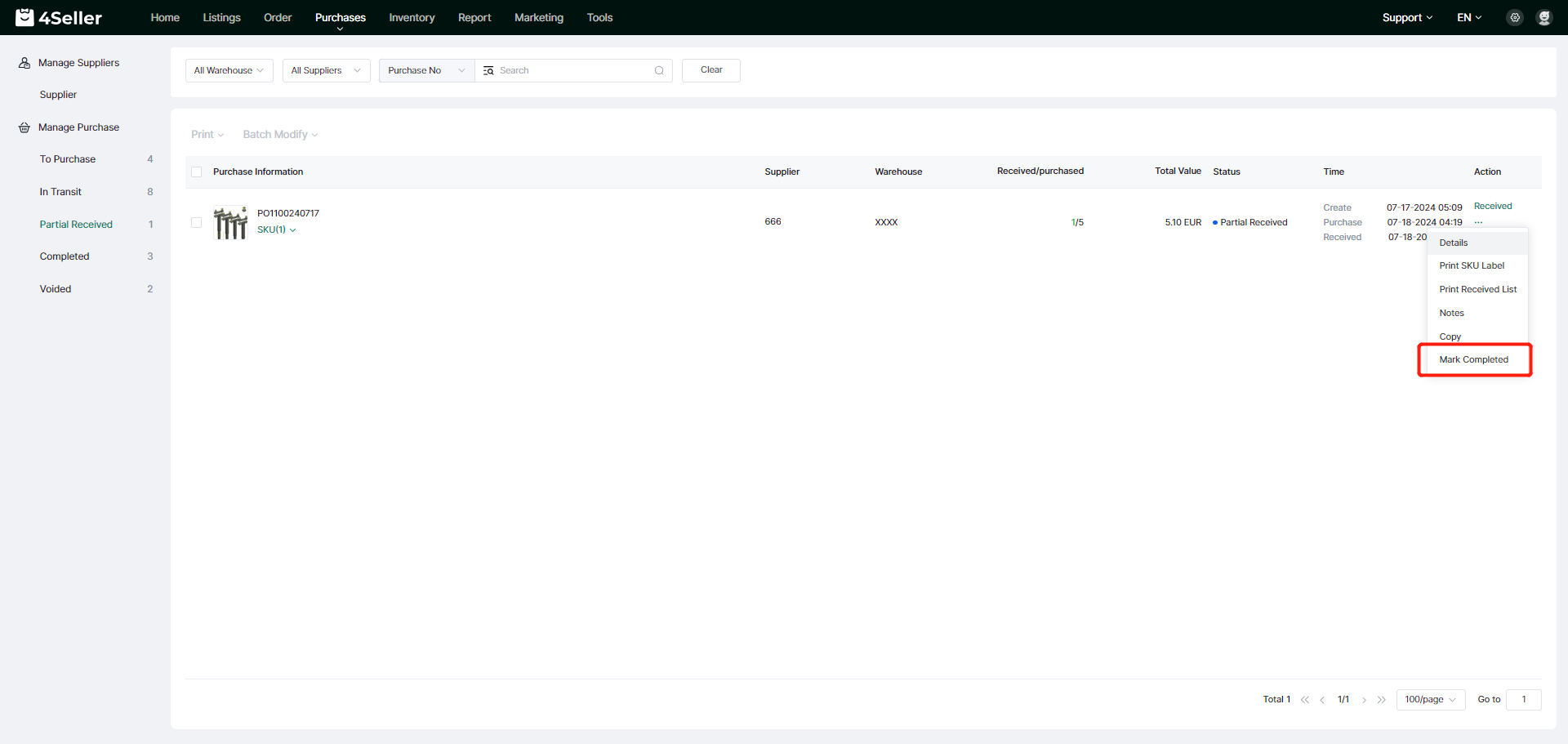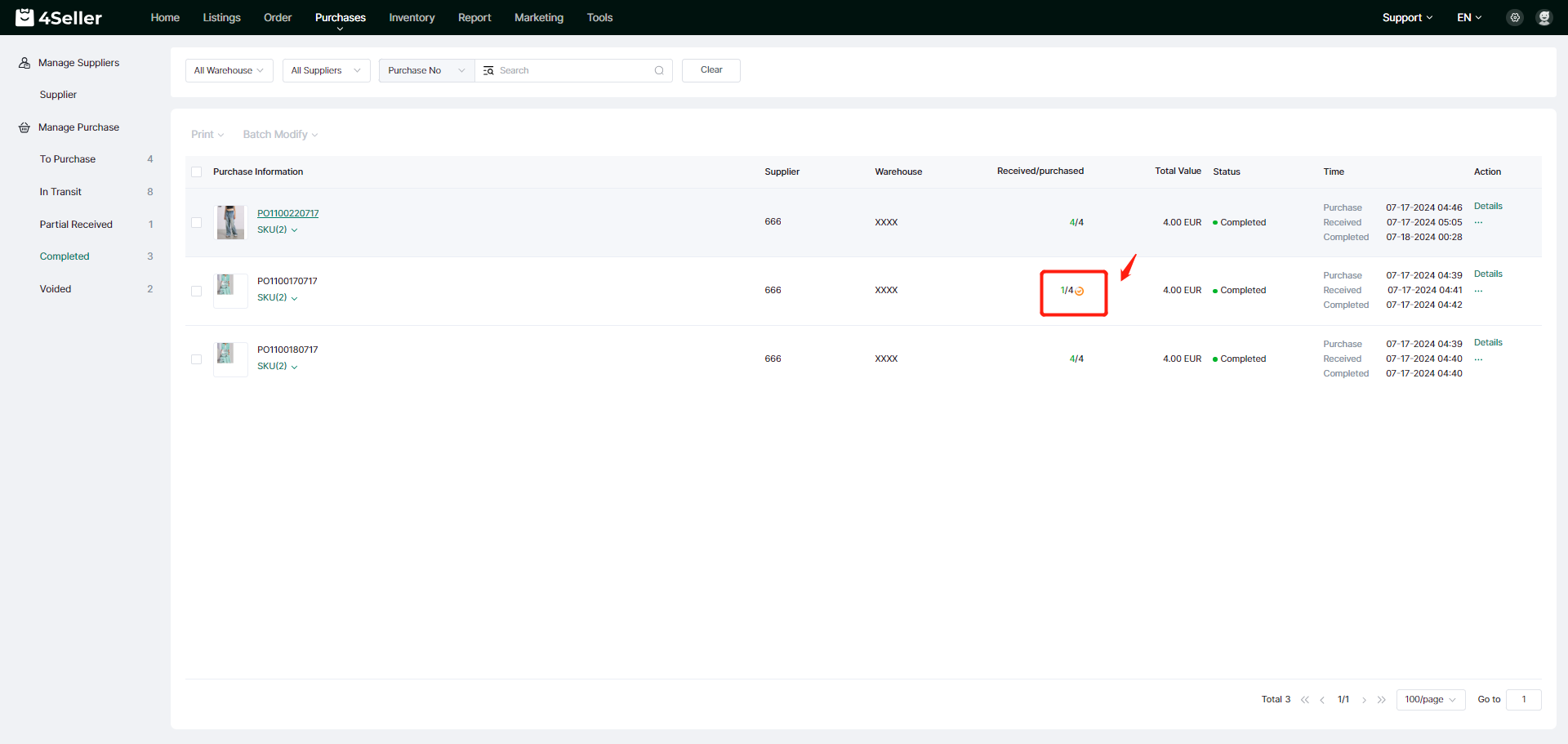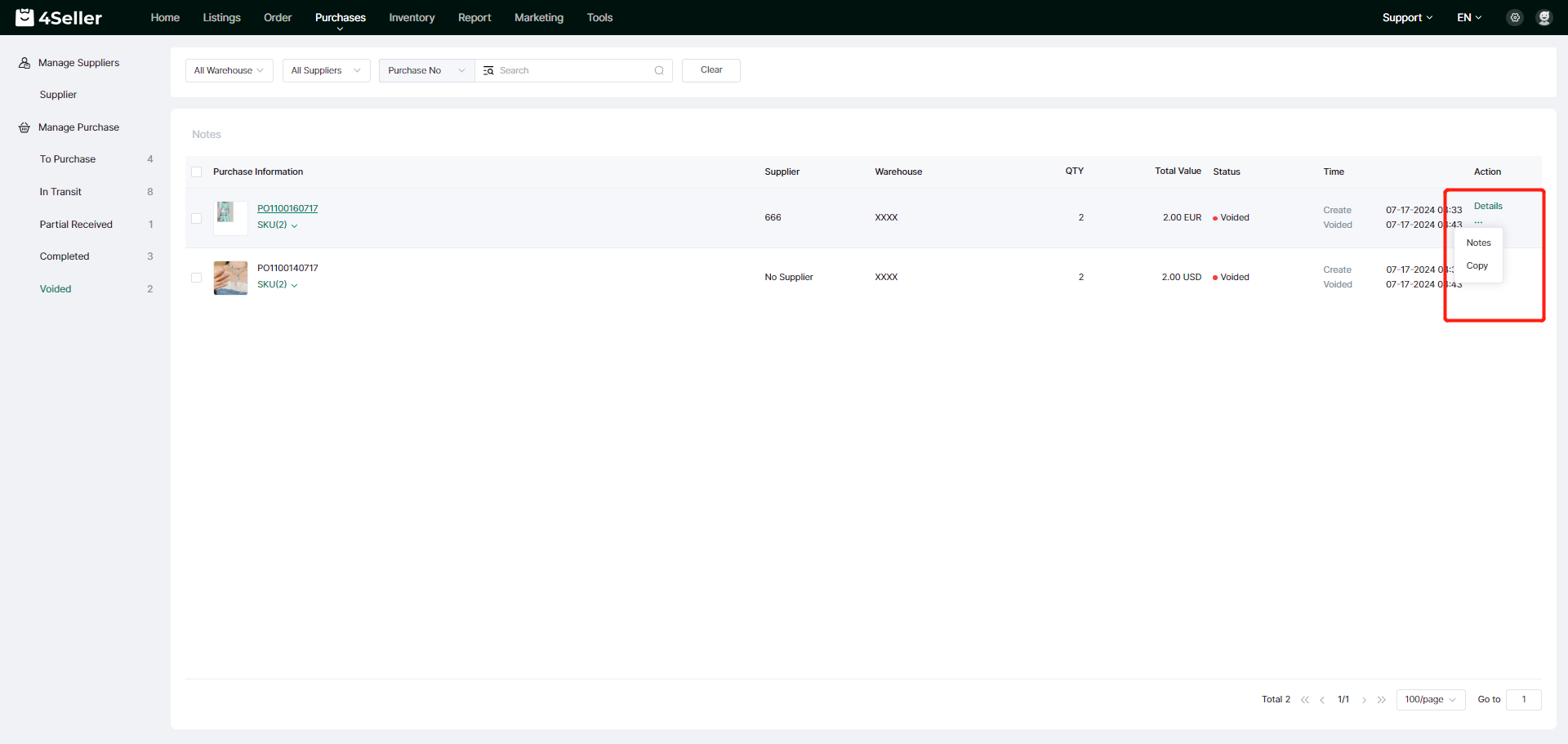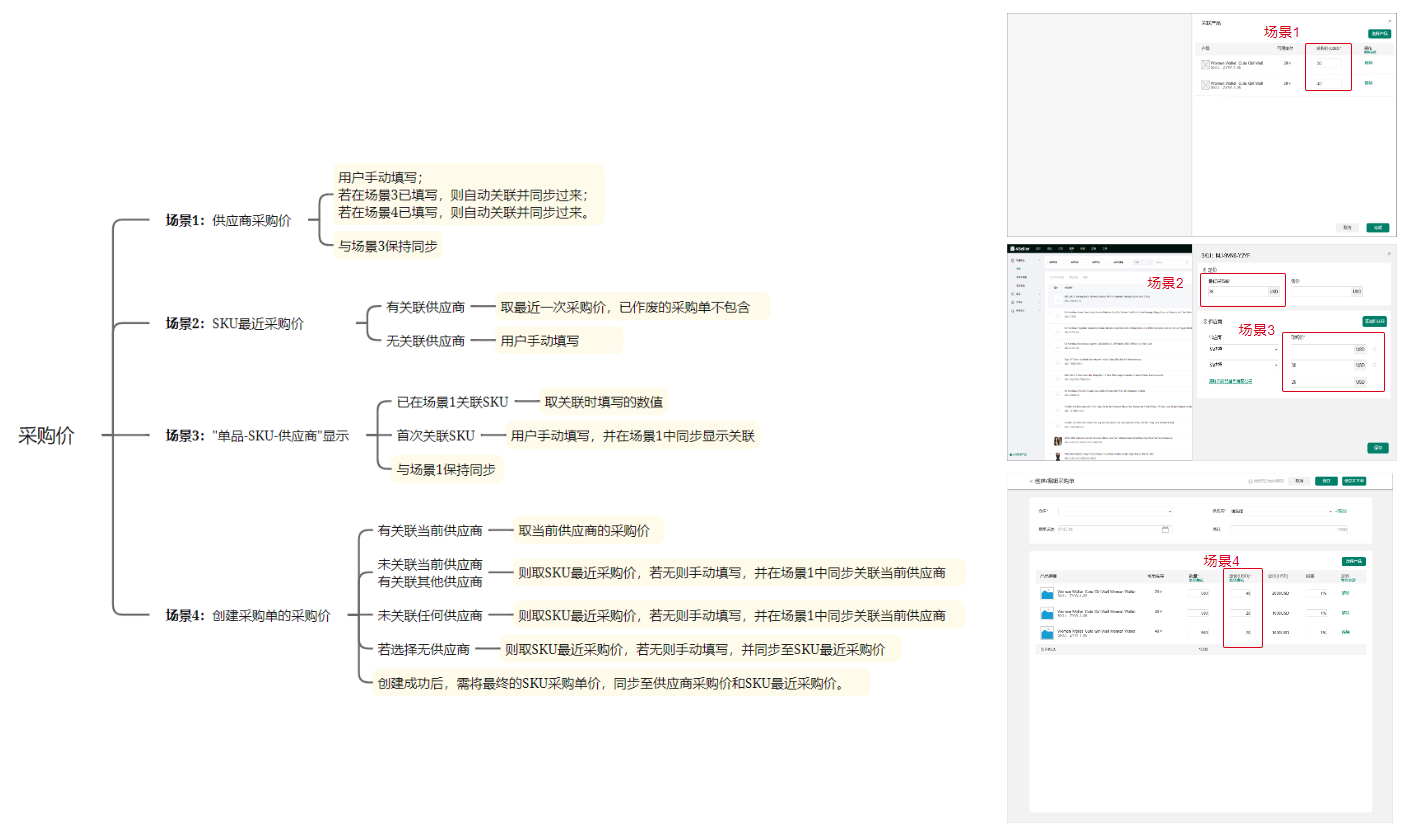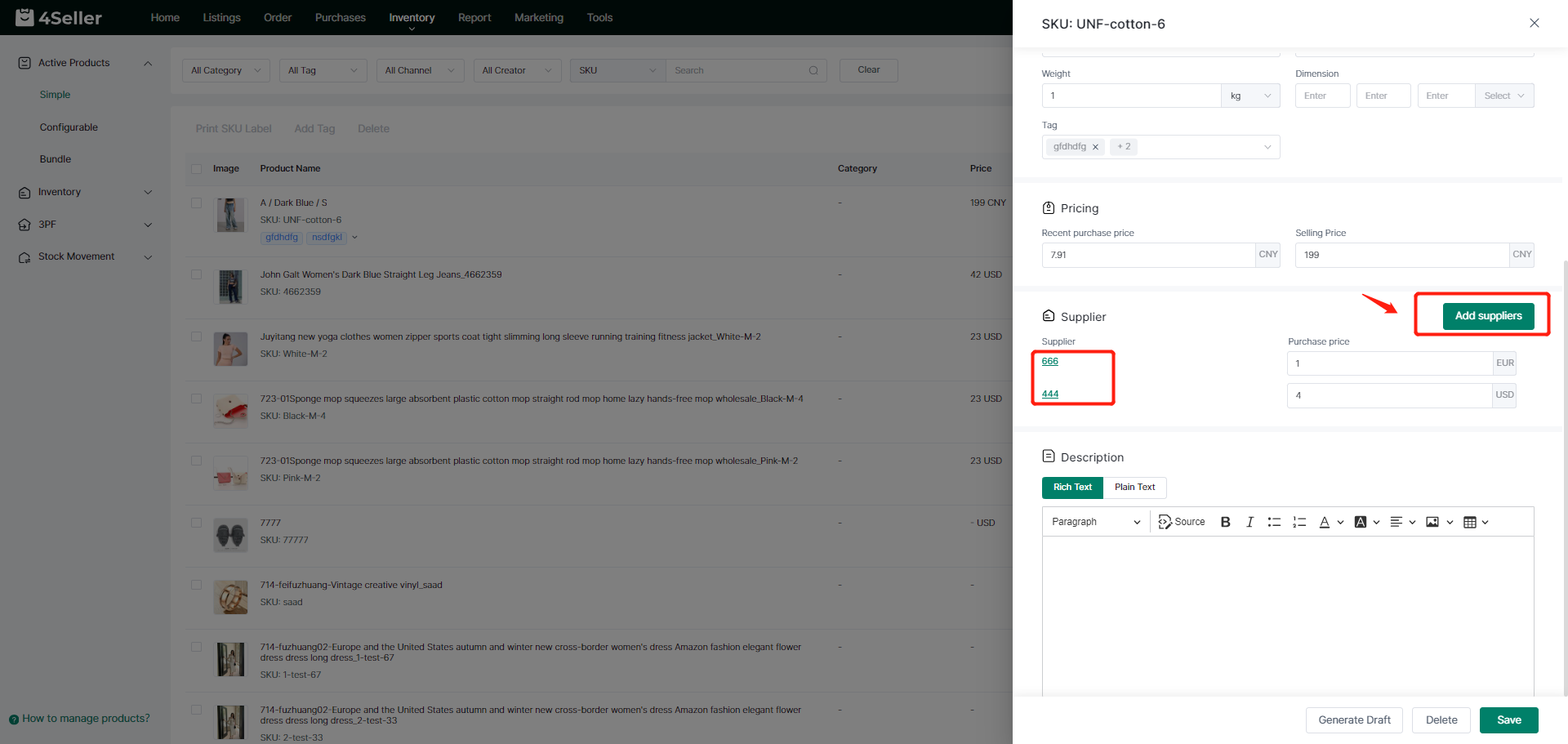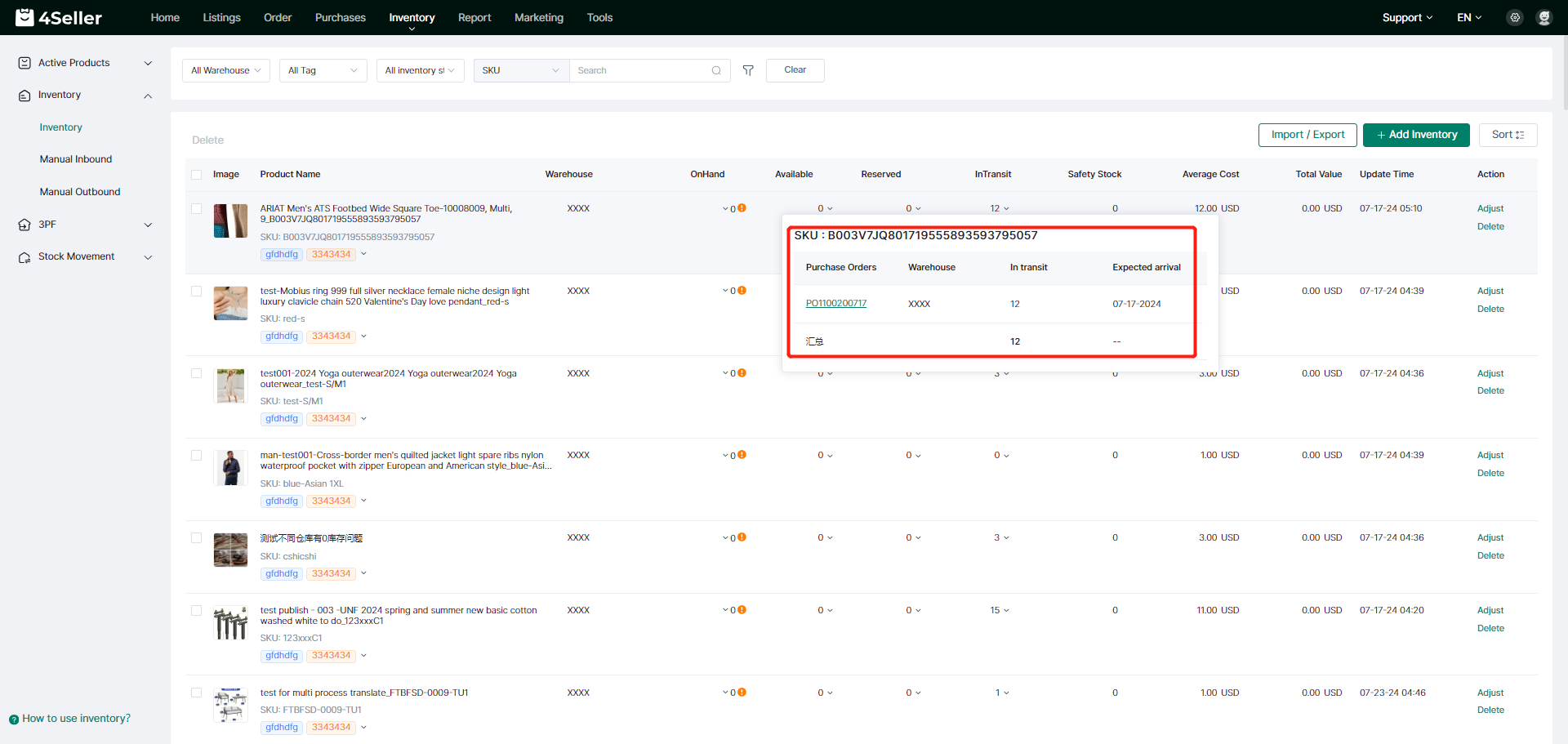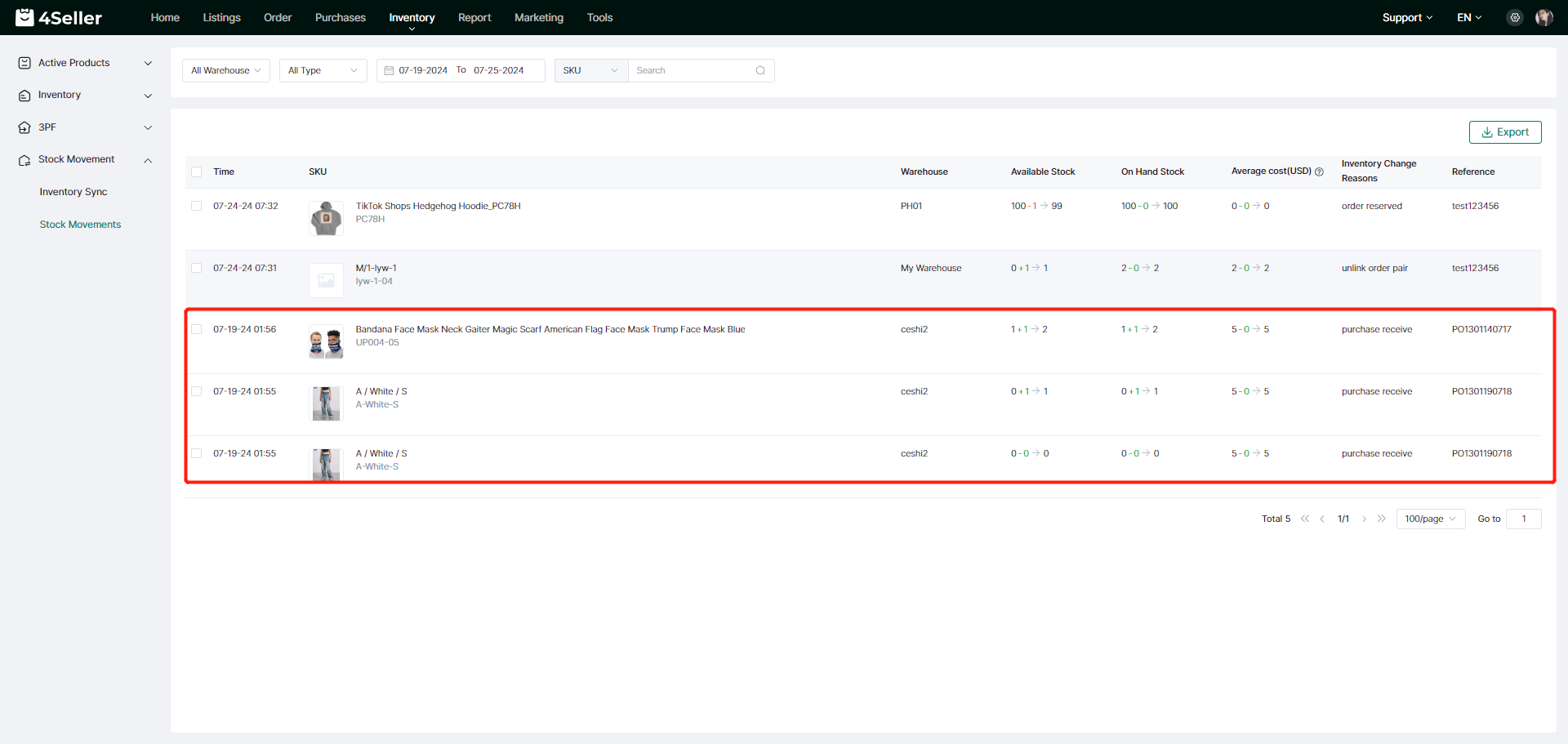采购管理操作指南
更新于 2024年07月26日复制链接
主要流程:采购管理分为“供应商管理”和“采购管理”两大模块:
1.在“供应商管理”模块可添加供应商,编辑供应商基本信息并关联产品
2.在“采购关联”模块可创建采购单,并跟进采购单从下单—在途—收货—完成的全流程,也可对已创建的采购单进行作废,并进行相应的库存变动。
具体流程和对应库存变动情况如下图所示:
功能入口:
从首页导航栏“采购”,即可进入采购管理界面。操作步骤:
供应商管理
1、添加供应商在供应商管理界面,点击“添加供应商”,即可打开添加供应商界面。
填写供应商基本信息和地址信息,点击保存,即可完成添加。
点击关联产品列表的数量,或点击“关联产品”操作,即可打开关联产品页面。
2、关联产品
在关联产品界面,点击“选择产品”:
1.可从库存-单品中选择产品与当前供应商进行关联
2.选择产品后会自动带出产品的可用库存,可点击下拉查看产品在各仓库的库存详情
3.填写产品在当前供应商下的采购价,若产品在单品内已填写最近采购价,则会自动同步
4.若点击“移除”可解除关联。
采购管理
1、待采购待采购会显示已创建成功的采购订单,可进行以下操作:
1.点击“创建采购单”,会进入创建界面
2.点击“下单”,会将采购单变为“在途中”状态
3.点击”编辑“,可重新编辑采购信息
4.点击”打印采购单“,可打印采购清单
5.点击”打印SKU”,可打印采购单内所有SKU标签
6.点击“备注”,可对采购单进行备注
7.点击“删除”,可将采购单进行删除
在创建采购界面:
1.需填写对应仓库,供应商,预计送达时间和备注,
2.点击“选择产品”,可选择所选供应商已关联产品,也可选择全部产品(在创建成功后自动管理供应商)
3.填写对应采购数量,可进行批量填写
4.填写对应的采购单价,点击图标可查看最近5次的历史采购价(若有关联当前供应商,则会默认带出供应商采购价;若没有关联当前供应商或选择无供应商,则默认带出SKU最近采购价)。
5.填写税率和运费会自动计算采购总额
6.点击保存,则会保存此采购单至“待采购”状态;点击“保存并下单”,则会保存采购单到“在途中”状态。
在途中表示采购单已下单,库存会增加在途库存,可进行如下操作:
2、在途中
1.点击“收货”,可对采购单进行收货
2.点击“详情”,可查看采购单详细信息
3.点击”打印收货单“,可打印收货清单
4.点击”打印SKU”,可打印采购单内所有SKU标签
5.点击“备注”,可对采购单进行备注
6.点击“复制”,可复制当前采购单信息到创建采购单界面
7.点击“作废”,可将采购单进行作废,状态变更到”已作废“
在收货界面,会显示产品已收货数量:
1.填写本次收货数量,选择货架位,点击确定即可完成收货
2.可点击“移除”,暂时不对此产品进行收货,下次进行收货时仍会展示
3.若全部完成收货,则采购单回流转到“已完成”状态;若未完成收货,则会流转到“部分收货”状态。
在部分收货状态下,可对采购单进行继续收货,也可“标记完成”,采购单会流转到“已完成”状态。
3、部分收货
在已完成状态下,可查看已完成的采购单及对应的采购数量和已收货数量,有特殊标记的表示为“标记完成”的采购订单。
4、已完成
在已作废状态下,可查看作废的采购订单,可对采购单进行复制,重新创建新的采购订单。
5、已作废
6、采购价变动逻辑
目前在以下4个场景会涉及到采购价的变动,各场景的采购价格变动逻辑如下所示。
库存管理
1、单品在库存-单品的编辑界面,新增供应商板块,可在此查看产品关联的供应商和采购价,也可添加供应商,添加成功后会同步关联关系到供应商-关联产品界面。
在库存界面,新增在途库存,点开可查看在途库存对应的采购单详情,点击采购单号,可跳转到对应的采购单界面。
2、库存
在库存流水界面,可查看库存变动和平均成本变动的详细信息,以及变动的时间和对应的采购单号。
3、库存流水
回到顶部